Με TechieWriter
Πώς να προσθέσετε την επιλογή Open with Notepad στο μενού περιβάλλοντος όλων των αρχείων: - Μισείτε να βρείτε τον αγαπημένο σας επεξεργαστή ή οποιαδήποτε άλλη εφαρμογή από μια μεγάλη λίστα εφαρμογών για να ανοίξετε γρήγορα ένα αρχείο; Είναι πράγματι μια μακρά και κουραστική διαδικασία, δεν θα συμφωνούσατε μαζί μου; Έτσι, σε αυτό το άρθρο, έχουμε εξηγήσει μια απλή παραβίαση μητρώου μέσω της οποίας μπορείτε να προσθέσετε το Ανοίξτε με το Σημειωματάριο επιλογή στο δεξί κλικ μενού περιβάλλοντος οποιουδήποτε αρχείου. Μην ξεχνάτε ότι αυτό μπορεί να προσαρμοστεί για οποιαδήποτε εφαρμογή κάνοντας τις κατάλληλες αλλαγές στο Βήμα 7. Πρέπει να αλλάξετε το όνομα του εκτελέσιμου αρχείου. Φυσικά, αλλάξτε τα ονόματα αντίστοιχα και στα προηγούμενα βήματα. Αλλά πριν κάνετε σημαντικές αλλαγές στα αρχεία μητρώου σας, βεβαιωθείτε ότι έχετε δημιουργήσει ένα Σημείο επαναφοράς συστήματος να είσαι στην ασφαλή πλευρά. Τι περιμένεις τότε; Ας ξεκινήσουμε, έτσι;
ΒΗΜΑ 1
- Πρώτα απ 'όλα, πρέπει να ξεκινήσετε το Επεξεργαστής μητρώου. Για αυτό, πατήστε Κερδίστε + R κλειδιά μαζί. Αυτό θα ανοίξει το Τρέξιμο κουτί διαλόγου. Όταν το κάνετε, πληκτρολογήστε regedit και πατήστε το πλήκτρο enter.
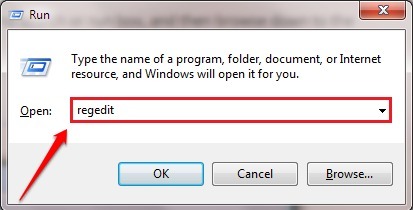
ΒΗΜΑ 2
- Πρέπει να μεταβείτε στην ακόλουθη διαδρομή στη συνέχεια:
HKEY_CLASSES_ROOT \ * \ κέλυφος.
Εάν έχετε αμφιβολίες, ανατρέξτε στο παρακάτω στιγμιότυπο οθόνης.

ΒΗΜΑ 3
- Όταν φτάσετε στο κλειδί που ονομάζεται Κέλυφος, κάντε δεξί κλικ πάνω του για να δημιουργήσετε ένα νέο κλειδί. Για αυτό, κάντε κλικ στο Νέος επιλογή και μετά Κλειδί.
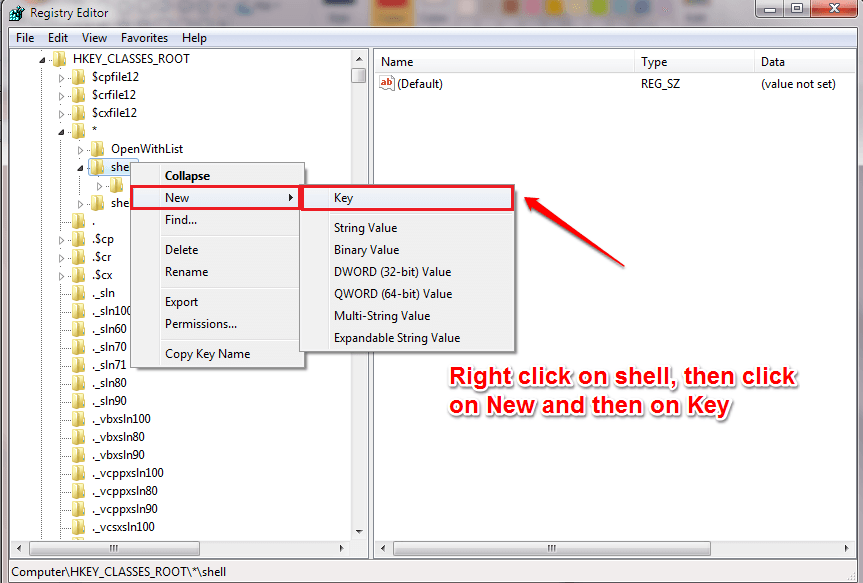
ΒΗΜΑ 4
- Ονομάστε το νέο κλειδί ως Ανοίξτε με το Σημειωματάριο. Μπορείτε να ονομάσετε ένα κλειδί κάνοντας δεξί κλικ πάνω του και επιλέγοντας μετονομάζω επιλογή.
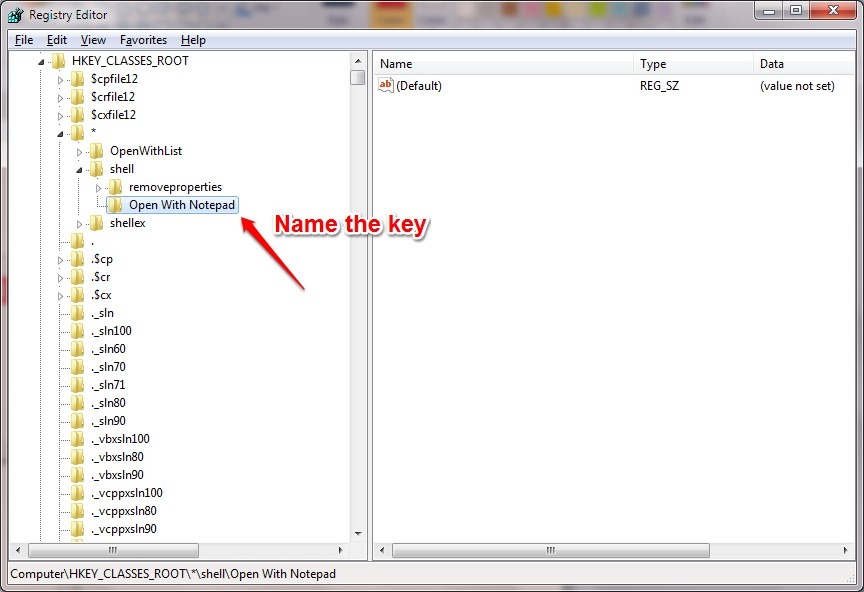
ΒΗΜΑ 5
- Ως επόμενο, κάντε δεξί κλικ στο Ανοίξτε με το Σημειωματάριο και μετά κάντε κλικ στο Νέος και μετά Κλειδί.
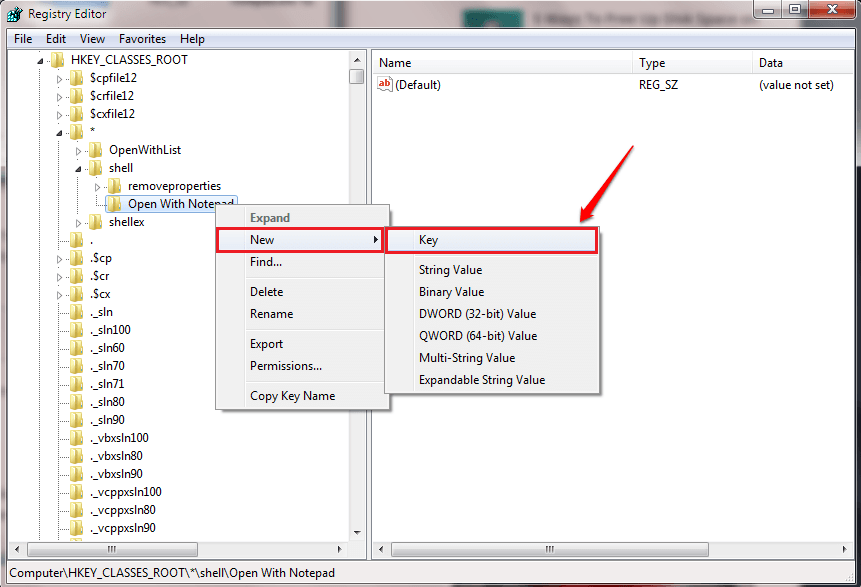
ΒΗΜΑ 6
- Ονομάστε το νέο κλειδί ως εντολή.
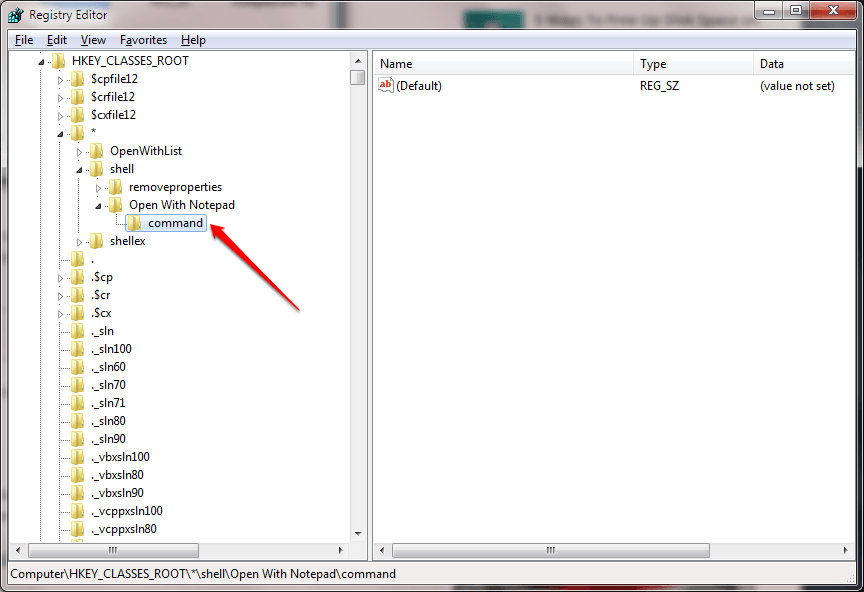
ΒΗΜΑ 7
- Τώρα κάντε διπλό κλικ στο Προκαθορισμένο για να επεξεργαστείτε τα δεδομένα τιμής όπως φαίνεται στο παρακάτω στιγμιότυπο οθόνης. Τα νέα δεδομένα αξίας πρόκειται να είναι σημειωματάριο.exe% 1. Απλώς κάντε κλικ στο Εντάξει κουμπί για την αλλαγή των αλλαγών. Αυτό είναι.
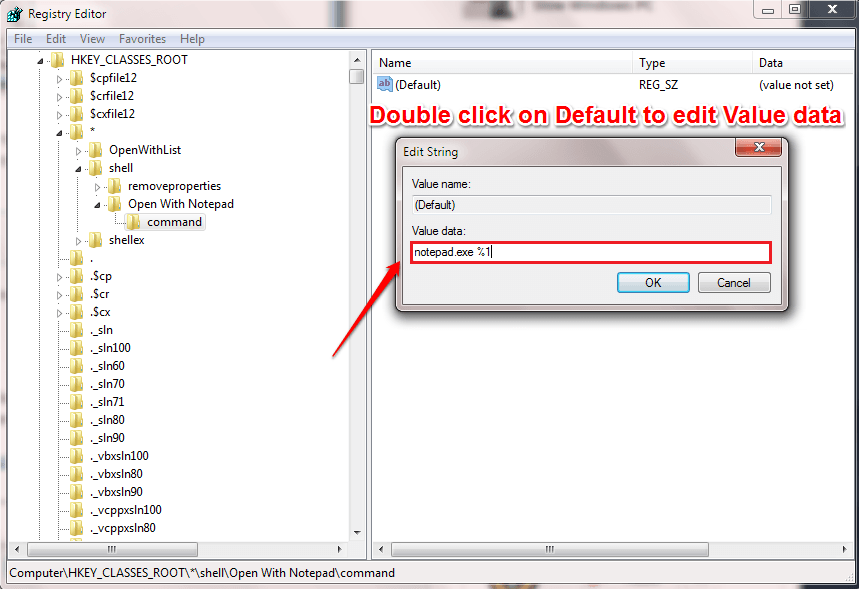
ΒΗΜΑ 8
- Τώρα κάντε δεξί κλικ σε οποιοδήποτε αρχείο για να δείτε το Ανοίξτε με το Σημειωματάριο επιλογή!!
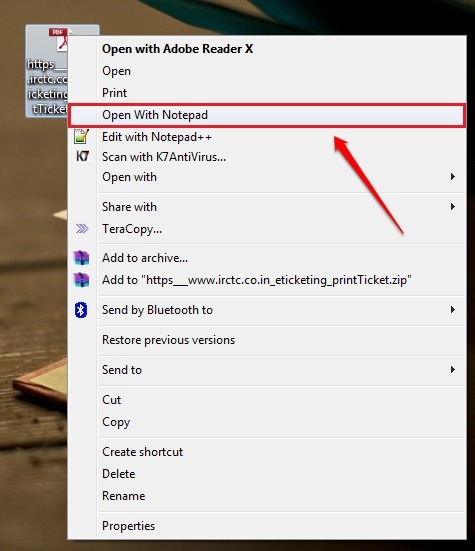
Δοκιμάστε αυτό το απλό κόλπο σήμερα. Ελπίζω να βρείτε το άρθρο χρήσιμο. Εάν έχετε κολλήσει με οποιοδήποτε από τα βήματα, μη διστάσετε να αφήσετε σχόλια. Θα χαρούμε να σας βοηθήσουμε. Μείνετε συντονισμένοι για περισσότερα κόλπα, συμβουλές και παραβιάσεις.


